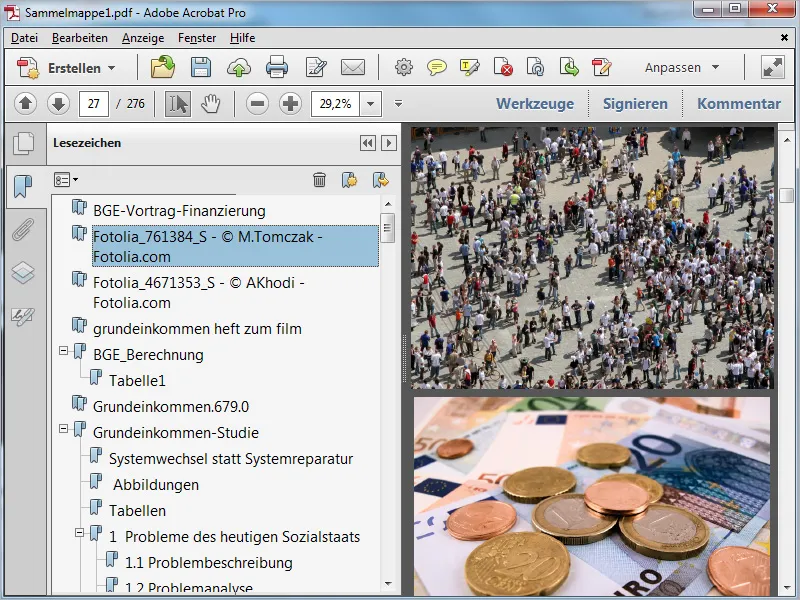Αν θέλετε να συγκεντρώσετε διάφορα αρχεία που έχετε αποθηκευμένα σε ένα φάκελο σε ένα θέμα, μπορείτε εύκολα να δημιουργήσετε έναν φάκελο συλλογής στο Acrobat 11, στον οποίο μπορούν να συγχωνευτούν σε ένα μοναδικό αρχείο PDF.
Υποστηρίζονται όλοι οι τύποι αρχείων που εμφανίζονται στις Προεπιλογές στην κατηγορία Μετατροπή σε PDF.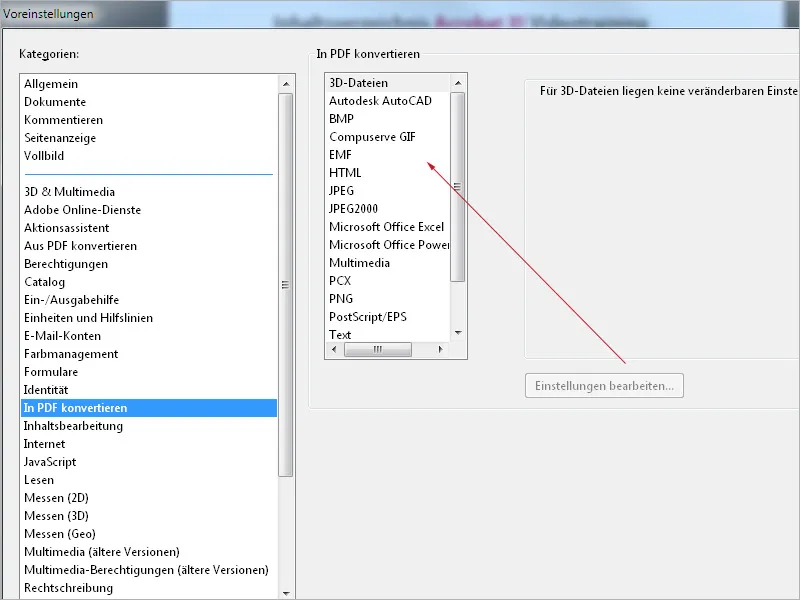
Άρα, ανοίξτε πρώτα τον φάκελο σε έναν εξερευνητή αρχείων και επιλέξτε τα αρχεία που θέλετε να συνδέσετε σε έναν φάκελο συλλογής. Κάντε δεξί κλικ στην επιλογή και επιλέξτε από το περιβάλλον μενού την επιλογή Συνένωση αρχείων σε Acrobat.
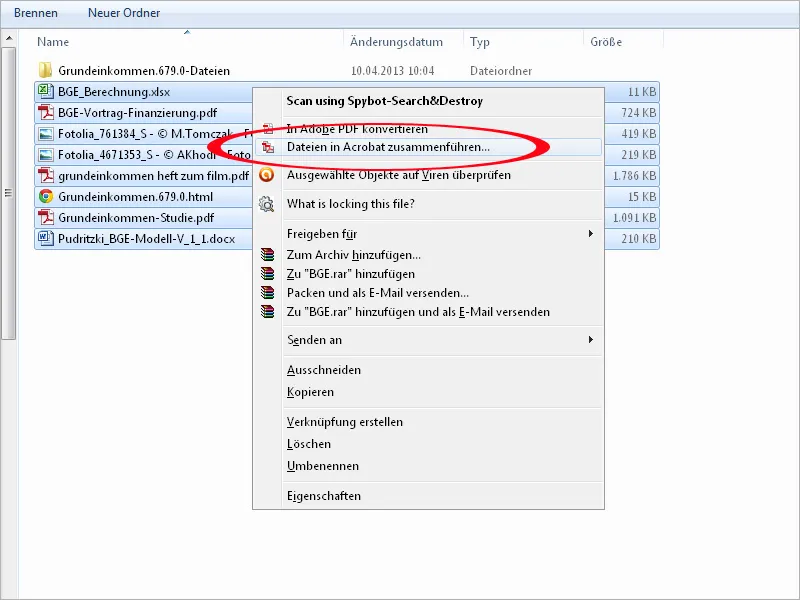
Στη συνέχεια, τα αρχεία παρουσιάζονται σε ένα νέο παράθυρο του Acrobat με προεπισκόπηση σε μικρογραφίες, των οποίων το μέγεθος μπορείτε να ρυθμίσετε ανάλογα με τις ανάγκες σας μέσω ενός ρυθμιστή στο κάτω αριστερό άκρο.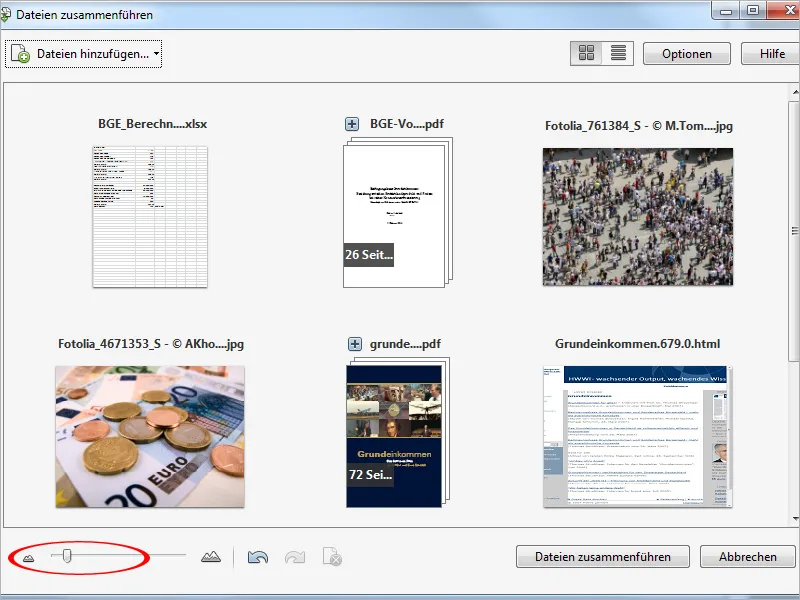
Μπορείτε να ταξινομήσετε τα αρχεία με τη μέθοδο Σύρε&Ρίξε. Απλά σύρε ένα προεπισκόπηση με το αριστερό κλικ του ποντικιού μεταξύ δύο άλλων και αφήστε το εκεί, έτσι θα το μετακινήσετε σε αυτήν τη θέση.
Τα πολλές σελίδες έγγραφα έχουν ένα μικρό σύμβολο plus πριν από τους τίτλους τους. Κάνοντας κλικ πάνω σε αυτόν, οι σελίδες εμφανίζονται επίσης σε προεπισκόπηση, έτσι μπορείτε να ελέγξετε ξανά το περιεχόμενο. Οι επόμενες σελίδες μετακινούνται προς τα πίσω ή προς τα κάτω. Ένα επιπλέον κλικ στο σύμβολο plus κλείνει ξανά την προεπισκόπηση των σελίδων. 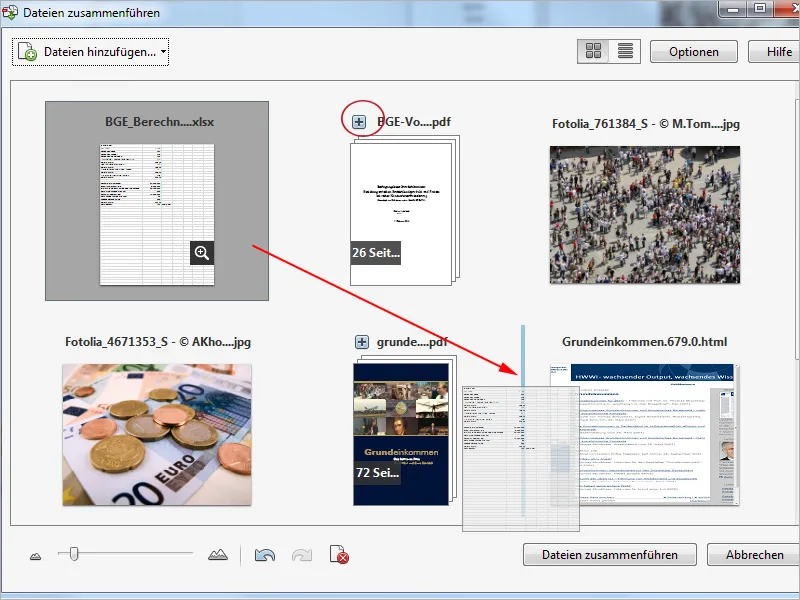
Όταν περνάτε το ποντίκι πάνω από την προεπισκόπηση μιας σελίδας, εμφανίζεται ένα μικρό σύμβολο μεγεθυντικός φακός.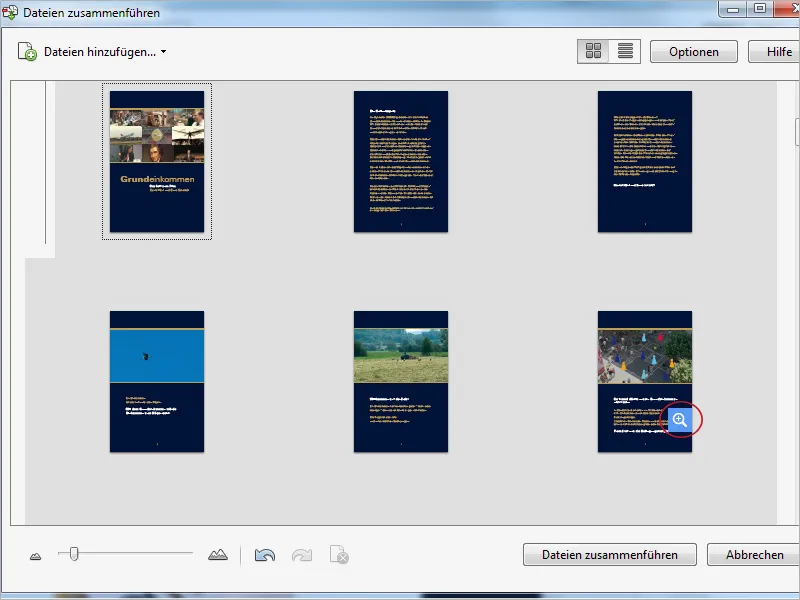
Ένα κλικ ανοίγει μια μεγεθυνμένη προβολή της σελίδας. Με τα μικρά βέλη στο πάνω αριστερό άκρο μπορείτε να πλοηγηθείτε στις σελίδες του έγγραφου. Ένα κλικ στο σύμβολο κάδου δίπλα δεξιά διαγράφει την τρέχουσα σελίδα (μόνο σε αυτήν τη νέα διάταξη - όχι στο πρωτοτυπικό έγγραφο). Με ένα κλικ στο εικονίδιο κλεισίματος στην επάνω δεξιά γωνία, η μεγεθυνμένη προβολή κλείνει και επιστρέφετε στην προεπισκόπηση.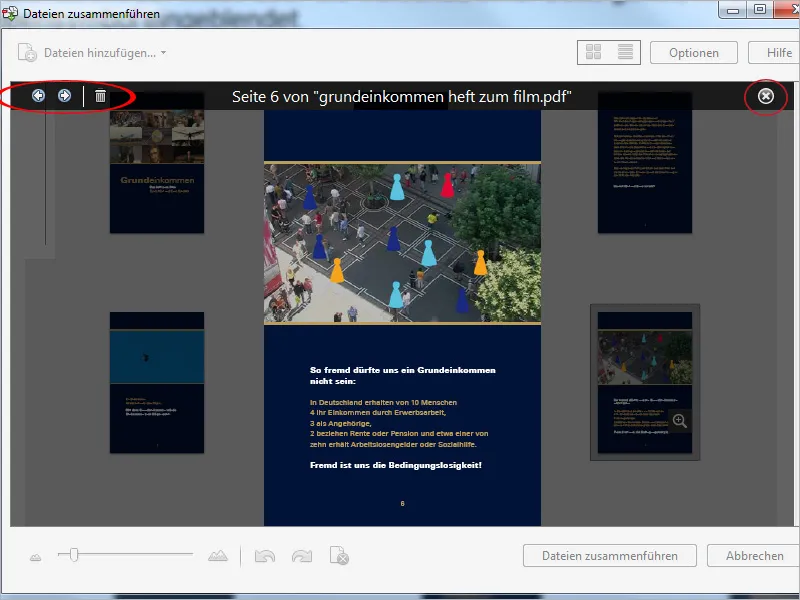
Μετά το κλικ στο κουμπί Επιλογές στην επάνω δεξιά γωνία, μπορείτε να επηρεάσετε την ποιότητα εξόδου και έτσι το μέγεθος του αρχείου που περιλαμβάνει τα μεμονωμένα αρχεία σε ένα PDF φάκελο συλλογής. Ανάλογα με την προβλεπόμενη χρήση ή την πιθανή μεταφορά μέσω email, μπορείτε να κάνετε μια επιλογή λαμβάνοντας υπόψη τον συμβιβασμό μεταξύ ποιότητας και φορητότητας.
Για να μην χάσετε την επισκόπηση σε μεγαλύτερα έγγραφα, πρέπει να ελέγξετε ότι το πλαίσιο επιλογής Πάντα να προστεθούν σελιδοδείκτες στο PDF είναι ενεργοποιημένο. Αυτό διευκολύνει την περιήγηση σε πιο πολύπλοκο περιεχόμενο στο μετέπειτα PDF-φάκελο.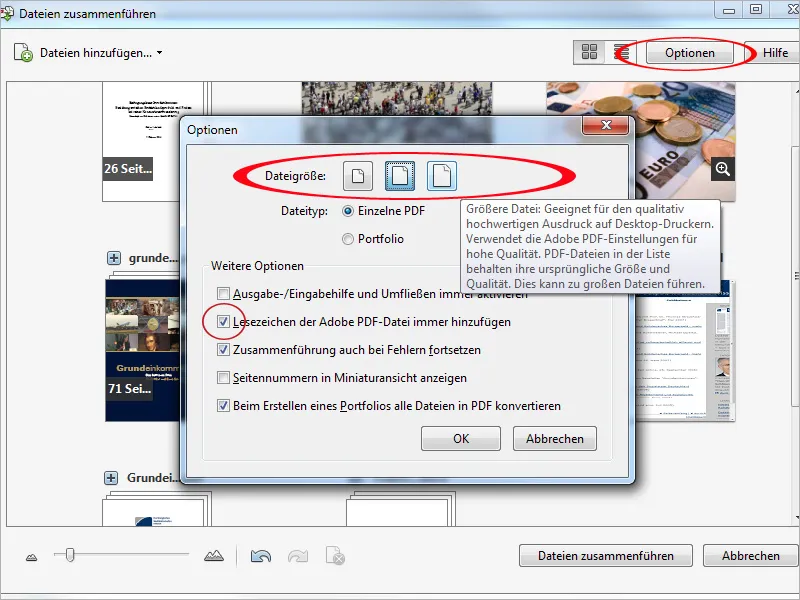
Αν θέλετε να προστεθούν περισσότερα αρχεία από διαφορετικές πηγές, μπορείτε να τα ενσωματώσετε στον φάκελο συλλογής μετά το κλικ στο κουμπί Προσθήκη αρχείων στην επάνω αριστερή γωνία.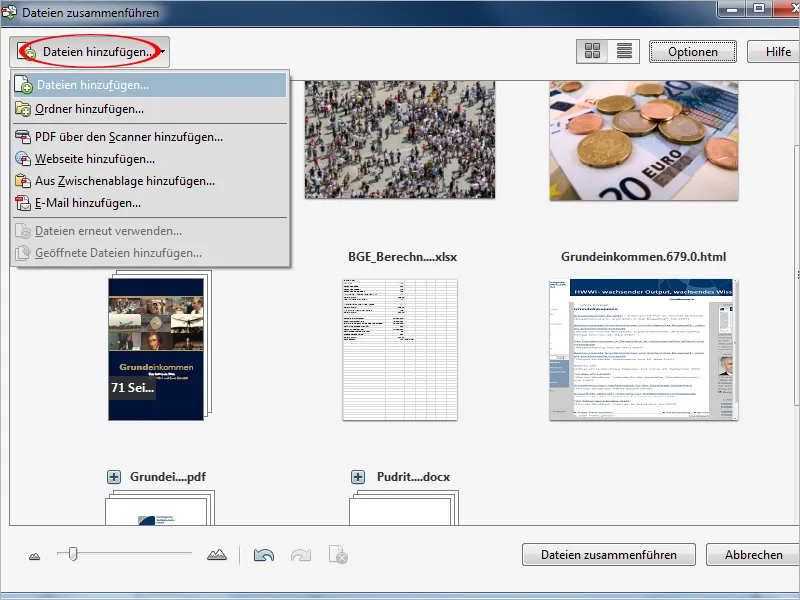
Μετά από αυτές τις προεπιλογές, με ένα κλικ στο κουμπί Συγχώνευση αρχείων ξεκινά η διαδικασία μετατροπής και συνένωσης. Τα επιτυχώς επεξεργασμένα πρωτοτύπα εμφανίζονται στην προεπισκόπηση γκριζαρισμένα και με ένα πράσινο σημάδι ελέγχου.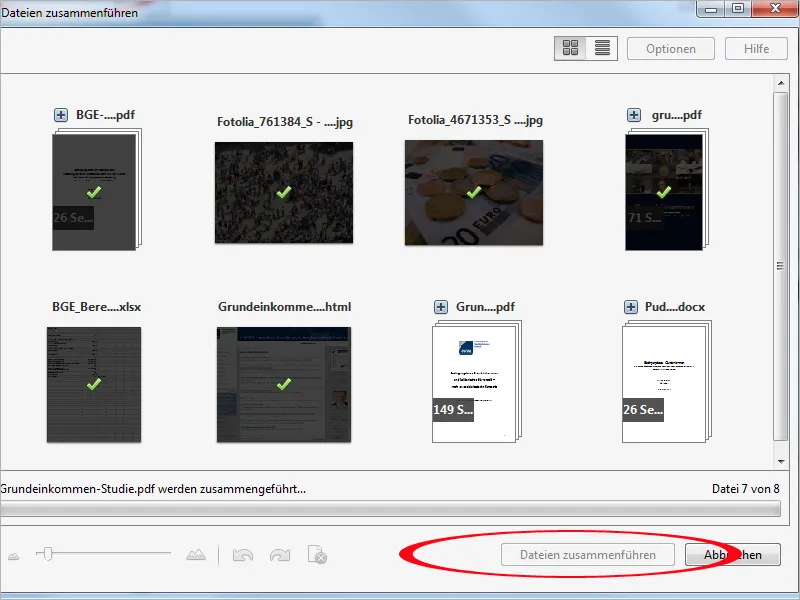
Όταν ολοκληρωθεί αυτή η διαδικασία, ο φάκελος συλλογής ανοίγει ως νέο έγγραφο PDF στο Acrobat. Ένα κλικ στο κουμπί Σελιδοδείκτες στην γραμμή πλοήγησης στο αριστερό άκρο θα δείξει το ενσωματωμένο περιεχόμενο, που θα σας βοηθήσει να πλοηγηθείτε εύκολα στο έγγραφο. Το νέο έγγραφο θα πρέπει να αποθηκευτεί τελικά με ένα εποικοδομητικό όνομα.